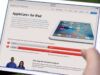Come attivare AppleCare
Dopo averci pensato a lungo, ti sei recato presso l’Apple Store della tua città per acquistare il tuo primo iPhone e, sul momento, hai rifiutato di acquistare AppleCare. Una volta rincasato, hai completato con successo la configurazione del dispositivo e, pensandoci bene, hai deciso di tornare sui tuoi passi attivando la garanzia aggiuntiva offerta da Apple per i suoi dispositivi. Per scoprire in che modo procedere, hai effettuato alcune ricerche sul Web e sei finito dritto su questa mia guida. Beh, in tal caso, lasciati dire sei arrivato proprio nel posto giusto, al momento giusto!
Nei prossimi paragrafi, infatti, ti spiegherò come attivare AppleCare ed estendere la garanzia del tuo dispositivo Apple. Per prima cosa, ti indicherò i requisiti necessari per abilitare il servizio in questione e i dispositivi idonei all’attivazione, dopodiché ti fornirò la procedura dettagliata per acquistare uno dei pacchetti AppleCare, sia online, in completa autonomia, che tramite l’assistenza clienti di Apple, con il supporto di un consulente in carne e ossa.
Se sei d’accordo, non perdiamo altro tempo in chiacchiere e passiamo subito all’azione. Coraggio: mettiti bello comodo, ritagliati cinque minuti di tempo libero e dedicati alla lettura di quanto di seguito riportato. Ti assicuro che, seguendo attentamente le istruzioni che sto per fornirti e provando a metterle in pratica, l’attivazione di AppleCare sul dispositivo di tuo interesse sarà davvero un gioco da ragazzi. Detto ciò, non mi resta altro che augurarti buona lettura e farti un grosso in bocca al lupo per tutto!
Indice
Informazioni preliminari

Prima di entrare nel dettaglio di questa guida e spiegarti, per filo e per segno, come attivare AppleCare, potrebbe esserti utile conoscere quali sono i requisiti necessari per usufruire del servizio di Apple che permette di estendere la garanzia del proprio dispositivo.
Per prima cosa, ti sarà utile sapere che puoi sottoscrivere AppleCare+ per iPhone, iPad, Mac, Apple Watch, monitor Apple, cuffie Apple, Apple TV e HomePod.
Il servizio include fino a due anni d’assistenza per iPhone, iPad, Apple Watch, cuffie Apple e HomePod e tre anni per Mac, monitor e Apple TV da parte dei tecnici Apple e di copertura hardware aggiuntiva, con anche interventi illimitati per danni accidentali con costi di riparazione inferiori rispetto alla norma e che variano a seconda del dispositivo da riparare (es. 29 euro per riparare lo schermo di un iPhone).
Esiste anche il piano Apple Care+ con copertura per furto e smarrimento, inoltre, sono inclusi fino a due interventi per furto o smarrimento ogni 12 mesi ciascuno a un costo addizionale (es. 129 euro per quel che riguarda iPhone). Maggiori informazioni qui.
È possibile attivare AppleCare+ al momento dell’acquisto del dispositivo di proprio interesse, online o in negozio, ma si può anche attivare AppleCare entro 60 giorni, procedendo in autonomia via Web o con il supporto di un consulente Apple telefonicamente. Sappi altresì che, nel momento in cui il proprio piano AppleCare+ sta per scadere è possibile chiedere un’estensione della garanzia entro 45 giorni dal termine della scadenza del piano originario che a seconda del dispositivo di riferimento e delle condizioni in essere può essere su base mensile o annuale.
Attivare AppleCare dopo acquisto
A questo punto, direi che possiamo passare al sodo, come si suol dire, e andare a scoprire, in dettaglio, come attivare AppleCare dopo acquisto. Qui sotto trovi tutte le indicazioni di cui hai bisogno, sia per procedere in Apple Store, che online, oltre che telefonicamente con il supporto di un consulente dell’azienda di Cupertino. Come fare? Te lo spiego sùbito!
Attivare AppleCare in Apple Store

Se la tua intenzione è attivare AppleCare al momento dell’acquisto del dispositivo direttamente in un Apple Store, tutto ciò che devi fare è comunicare all’addetto alle vendite quelle che sono le tue intenzioni e quest’ultimo si occuperà di fare tutto per tuo conto. Ti verrà pertanto chiesto quale piano (se ci sono più opzioni) vuoi attivare e quale polizza assicurativa (sempre se ci sono più opzioni), dopodiché potrai procedere al pagamento di tutto.
Attivare AppleCare online
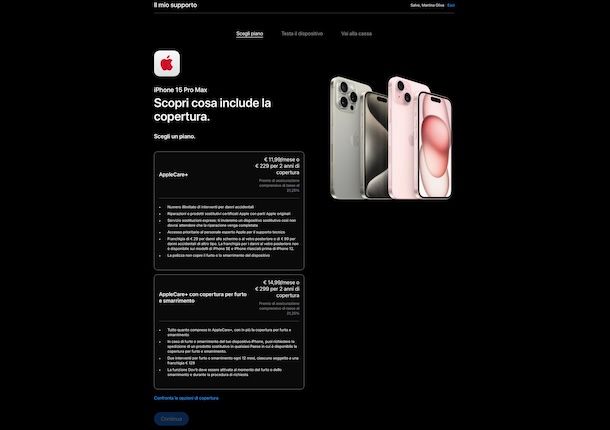
Per attivare AppleCare online, la procedura differisce e puoi agire in totale autonomia. In tal caso, il primo passo che devi compiere è quello di collegarti al sito ufficiale di Apple, fare clic sul pulsante Accedi a Il mio supporto e fornire i dati di login relativi al tuo ID Apple, per effettuare l’accesso.
Nella pagina I miei dispositivi ora mostrata, seleziona il dispositivo per il quale vuoi estendere la garanzia (es. Mac se desideri attivare AppleCare Mac) e, se questo è effettivamente idoneo all’attivazione di AppleCare, fai clic sul collegamento Aggiungi AppleCare+ che trovi in corrispondenza della dicitura relativa all’idoneità della copertura assicurativa.
A questo punto, seleziona il piano (se possibile) in corrispondenza della sezione Scegli un piano, e la polizza assicurativa che vuoi attivare (sempre se l’opzione è disponibile) dalla sezione Quale polizza assicurativa AppleCare+ desideri? e premi sul tasto Continua che si trova in basso.
Nella schermata contrassegnata dalla dicitura Buona scelta. Ora testiamo il tuo dispositivo., inserisci il tuo indirizzo email nel campo Indirizzo email e premi sul pulsante Invia per effettuare una diagnostica del tuo dispositivo (operazione necessaria per proseguire con l’acquisto di AppleCare).
Accedi successivamente alla tua casella di posta elettronica dal dispositivo sul quale intendi abilitare AppleCare, individua l’email inviata da Apple e clicca sul pulsante contenuto al suo interno, per effettuare la diagnostica.
Completato il test, torna nella schermata Testa il dispositivo del sito di Apple e clicca sul pulsante Invia i risultati per accedere alla sezione Vai alla cassa e completare l’acquisto di AppleCare. Se, invece, non hai ricevuto alcuna mail, scegli l’opzione Non ho ricevuto un’email per richiedere un nuovo invio.
Seleziona adesso il metodo di pagamento che vuoi adoperare tra quelli che trovi elencati in corrispondenza della sezione Come desideri pagare? oppure aggiungi un nuovo metodo di pagamento e premi ancora sul tasto Continua per finalizzare l’acquisto.
In alternativa, puoi attivare l’estensione di garanzia da quest’altra apposita sezione del sito di Apple. Dopo esserti collegato alla pagina in questione, seleziona il dispositivo sul quale intendi attivare il piano AppleCare facendo clic sulla relativa icona ed effettua l’access al tuo ID Apple fornendo i dati richiesti.
Se il dispositivo selezionato non è idoneo all’estensione di garanzia, visualizzerai a schermo il messaggio Non abbiamo trovato un prodotto [nome prodotto] idoneo, a indicare che non puoi attivare AppleCare.
Se, invece, il device che hai selezionato risulta idoneo per l’attivazione della garanzia Apple, visualizzerai l’opzione Scegli il prodotto [nome dispositivo] per cui vuoi attivare il piano e il dispositivo sul quale puoi attivare AppleCare. Clicca, dunque, sul dispositivo di tuo interesse e procedi analogamente a come ti ho già spiegato nelle righe precedenti a partire dal momento della selezione del piano.
Ti sarà utile sapere che, se la tua intenzione è sottoscrivere AppleCare per il tuo iPhone o il tuo iPad, puoi procedere anche dalle impostazioni del dispositivo in uso. In tal caso, recati nella home screen e/o nella Libreria app di iOS/iPadOS, premi sull’icona delle Impostazioni (quella con la rotella d’ingranaggio) e fai tap sulla voce Aggiungi la copertura AppleCare+ (visibile solo se il tuo dispositivo e idoneo all’estensione della garanzia).
Nella nuova schermata visualizzata, premi sul pulsante Continua e segui le indicazioni mostrate sullo schermo per attivare AppleCare sul tuo dispositivo, che da questo punto in poi sono analoghe a quelle che ti ho già fornito nelle righe precedenti a partire dalla scelta del piano.
Sempre da iPhone e iPad puoi altresì attivare AppleCare Apple Watch e puoi attivare AppleCare su AirPods. Nel primo caso, seleziona l’icona dell’app Watch (quella con Apple Watch) che trovi nella home screen e/o nella Libreria app di iOS/iPadOS, fai tap sulla dicitura Aggiungi la copertura AppleCare+ che trovi nella sezione Apple Watch, premi sul tasto Continua e procedi analogamente a come già spiegato qualche riga più su a partire dalla selezione del piano.
Nel caso dell’attivazione della copertura assicurativa Apple per AirPods, invece, seleziona l’icona delle Impostazioni nella home screen e/o nella Libreria app di iOS/iPadOS, fai tap sulla voce Bluetooth nella schermata successiva, premi sull’icona (i) che trovi accanto al nome dei tuoi AirPods nell’elenco dei dispositivi associati, premi sulla voce Aggiungi la copertura AppleCare+ e procedi alla stessa maniera di come ti ho indicato per Apple Watch.
Come dici? Sei sicuro che il tuo dispositivo sia idoneo all’estensione di garanzia, ma non visualizzi l’opzione per abilitare AppleCare nelle impostazioni del dispositivo? In alcuni casi, tale opzione non è visibile se precedentemente è stata avviata la procedura d’estensione di garanzia senza completare l’acquisto di AppleCare.
Per risolvere, fai tap sull’icona delle Impostazioni nella home screen e/o nella Libreria app di iOS/iPadOS, premi sulla voce Generali e, nella nuova schermata visualizzata, scegli l’opzione Info. Adesso, premi sulla voce Copertura e fai tap sul dispositivo di riferimento, dunque sulla voce Aggiungi la copertura AppleCare+ e prosegui come già spiegato dopo aver scelto la suddetta voce.
Se anche così facendo non è disponibile l’estensione di garanzia, significa che il tuo dispositivo non è idoneo per l’attivazione di AppleCare. Per approfondire l’argomento, puoi dare un’occhiata alla mia guida su come verificare la garanzia Apple.
Inoltre, ti comunico che se hai effettuato l’acquisto dei tuoi dispositivi in negozi diversi dall’Apple Store e ti interessa capire come procedere in tal caso (es. hai comprato un iPhone su Amazon e vuoi scoprire come attivare AppleCare Amazon), sappi che i passaggi da attuare sono sempre i medesimi, ma in tal caso potrebbe eventualmente esserti richiesto di fornire la prova d’acquisto o comunque di indicare la data in cui hai acquistato il dispositivo.
Attivare AppleCare tramite telefono

Preferisci attivare AppleCare con il supporto di un operatore Apple in carne e ossa? In tal caso, puoi chiamare l’assistenza tecnica di Apple e richiedere l’attivazione del servizio via telefono.
Per prima cosa, devi annotare il numero di serie (per iPhone e iPad è richiesto il codice IMEI) del dispositivo Apple per il quale vuoi estendere la garanzia. Il codice in questione è composto da 12 caratteri alfanumerici (15 cifre per quanto riguarda il codice IMEI) ed è riportato sia sulla scatola del dispositivo che nelle Impostazioni di quest’ultimo. Adesso ti spiego come visualizzarlo.
- iPhone/iPad/iPod Touch: fai tap sull’icona delle Impostazioni nella home screen e/o nella Libreria app di iOS/iPadOS, premi sulle voci Generali e Info e individua la dicitura IMEI. A tal proposito, potrebbe esserti utile la mia guida su come controllare IMEI su iPhone.
- Mac: fai clic sull’icona della mela morsicata visibile in alto a sinistra, scegli l’opzione Informazioni su questo Mac dal menu che si apre e individua la dicitura Numero di serie nella finestra successivamente mostrata.
- Apple TV: usando il telecomando del dispositivo, accedi alla sezione Impostazioni e seleziona le voci Generali e Info, per visualizzare il numero di serie in corrispondenza della voce Numero di serie.
- Apple Watch: accedi alle Impostazioni del dispositivo e seleziona le opzioni Generali e Info, per visualizzare il numero di serie in corrispondenza della voce Numero di serie. In alternativa, puoi recuperare il codice di serie anche dal tuo iPhone avviando l’app Watch e sulle voci Generali e Info nella sezione Apple Watch.
Dopo aver recuperato il numero di serie o il codice IMEI del tuo dispositivo, prendi il telefono, componi il numero 800 915 904 e avvia la chiamata premendo sul tasto apposito (solitamente è quello raffigurante una cornetta verde). Dopo aver ascoltato il messaggio di benvenuto, pronuncia il comando “AppleCare”, a indicare il servizio per il quale stai richiedendo supporto, dopodiché pronuncia anche il nome del dispositivo (es. iPhone) sul quale intendi attivare AppleCare.
Ora, pronuncia o digita il codice IMEI o il numero di serie del dispositivo di tuo interesse e attendi la risposta di un consulente Apple, al quale potrai richiedere l’attivazione di AppleCare.
Attivare AppleCare dopo 60 giorni

Ti stai chiedendo se è possibile attivare AppleCare dopo 60 giorni? La risposta è nì: nel senso che in alcuni Paesi e aree geografiche, è possibile acquistare un AppleCare Protection Plan entro 1 anno dalla data di acquisto di Mac, Apple TV o un altro dispositivo idoneo, ma non è questo il caso dell’Italia, almeno non al momento in cui sto scrivendo questo tutorial.
Se però hai acquistato il tuo dispositivo Apple in un Paese diverso e intendi attivare la copertura per esso in quel dato Paese o nell’area geografica di effettiva provenienza il discorso potrebbe essere diverso. Per maggiori dettagli, potrebbe tornarti utile consultare questa pagina del sito Apple.

Autore
Salvatore Aranzulla
Salvatore Aranzulla è il blogger e divulgatore informatico più letto in Italia. Noto per aver scoperto delle vulnerabilità nei siti di Google e Microsoft. Collabora con riviste di informatica e ha curato la rubrica tecnologica del quotidiano Il Messaggero. È il fondatore di Aranzulla.it, uno dei trenta siti più visitati d'Italia, nel quale risponde con semplicità a migliaia di dubbi di tipo informatico. Ha pubblicato per Mondadori e Mondadori Informatica.